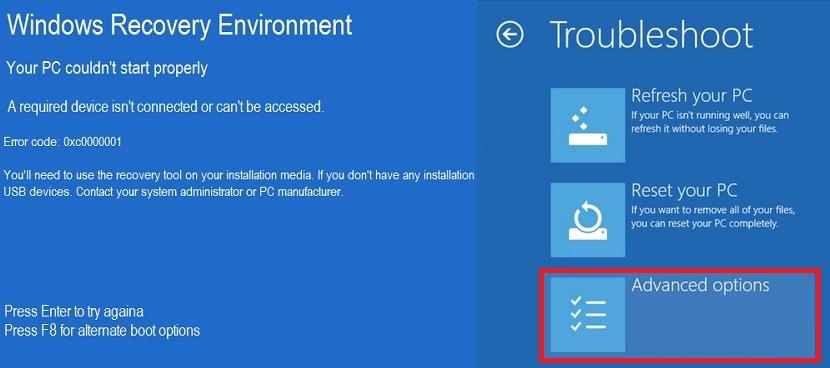Zilais ekrāns, kas iepriekš parādījās operētājsistēmā Windows 7, mainot formu operētājsistēmā Windows 8.1, jo katru reizi, kad programmatūras, aparatūras vai instalācijas faila trūkuma dēļ rodas kāda veida problēmas, mums būs tikpat zils ekrāns, bet ar skumju seju, kaut kas ļoti līdzīgs Emocijzīmēm, ko mēs parasti izmantojam, sūtot ziņas dažādos sociālajos tīklos.
Ja kādā brīdī mums parādās šis traģiskais "ekrāns ar skumju seju", mēs varam sākt izmisumu priekšlaicīgi, turpinot pārinstalēt Windows 8.1 un līdz ar to zaudēt visu informāciju, ko esam saglabājuši savā cietajā diskā. Ir risinājums, kuru mēs varētu pieņemt, lai labotu jebkāda veida kļūdas, kas parādās nenoteiktā brīdī. To mēs ilustrēsim tālāk, izmantojot vienu no tām un izmantojot dažādus resursus, kas mums ir pieejami.
Prasības, lai vēlreiz atjaunotos sistēmā Windows 8.1
Iepriekš mēs ierosinājām dažus priekšmetus, kas mums tagad būs nepieciešami gandrīz steidzami. Kamēr mēs šajā rakstā aprakstām kļūdu, kas var rasties operētājsistēmā Windows 8.1 ar zilo ekrānu un skumjo seju, mēs iesakām arī to, kā rīkoties šīs operētājsistēmas lietotājam nezaudēt informāciju, kas joprojām atrodas cietajā diskā.
Ekrāns, kuru esam ievietojuši augšpusē, ir viena no daudzajām kļūdām, kas var parādīties kļūmes dēļ sistēmā Windows 8.1, kur lietotājam tiek ieteikts:
Datoru nevar salabot, jo lietojumprogrammai vai operētājsistēmai ir nepieciešams neeksistējošs fails, kura nevar trūkt.
Mēs esam mēģinājuši interpretēt zilajā ekrānā redzamo kļūdu, lai gan varētu parādīties pavisam citas kļūdas. Tagad tur mums tiek piedāvātas 2 alternatīvas, no kurām izvēlēties vēlas atgūt mūsu darbību, kas ir šādi:
- Nospiežot taustiņu Enter, mēģiniet ievadīt Windows 8.1
- Nospiediet taustiņu F8, lai sāknētu ar citu sāknēšanas disku.
Diemžēl neviena no 2 alternatīvām, ko Microsoft piedāvā šajā ekrānā, nav efektīva; Lai gan pirmā opcija mēģinās vēlreiz palaist kļūdainu operētājsistēmu (bez labiem rezultātiem), tā vietā tiek ieteikta otrā iespēja mēģiniet atrast citu krātuves disku kur tiek atrasta cita operētājsistēma.
Ko tad darīt?
Šobrīd mums būs nepieciešams "atkopšanas disks", tas pats, kas tas var būt kompaktdisks vai USB pendrive; Ja jūs nezināt, kā izveidot pēdējo, iesakām pārskatīt rakstu, kur mēs norādām pareizo veidu, kā izveidot šos elementus, kas mums tagad būs nepieciešami. Ja mums jau ir USB pendrive kā atkopšanas vienība, tagad mums būs tikai jārestartē dators.
Pēc tam, kad ekrānā parādīsies pirmais attēls (ko parasti nodrošina datora BIOS), mums tas būs jādara nospiediet taustiņu F8, ar kuru tūlīt parādīsies dažas alternatīvas, kas mums palīdzēs labot dažāda veida kļūdas.
Tajā pašā attēlā, kuru mēs iepriekš piedāvājām, atradīsit to, kuru jūs atradīsit, šajā laikā ievietojot USB pendrive, kuru mēs sagatavojam atbilstoši tam, ko mēs iesakām augšējos punktos. No šī ekrāna, kas mums ir jādara izvēlēties ir tas, kas saka "Papildu opcijas", kas jāturpina vēlāk, izmantojot kādu no šīm 2 metodēm:
1 metode. Pēc "papildu opciju" ievadīšanas mums būs jāizvēlas "automātiskais remonts", bet ar pendrive ievietotu vienā no USB portiem.
2 metode. Mēs varētu arī izvēlēties no "papildu opcijas" līdz "komandu uzvednei"; Tiks atvērts logs, kas ir ļoti līdzīgs "komandu terminālim", kur mums katrā rindā ir jāuzraksta šādi teikumi
- Bootrec / fixmbr
- Bootrec / fixboot
- Bootrec / rebuildbcd
- izeja
Atcerieties, ka pēc katras rindas ievadīšanas jums jānospiež taustiņš «Enter», kas nozīmē, ka mēs esam izmantojuši 4 komandas. Ja kļūda nenozīmē lielu problēmu, Windows 8.1 nekavējoties darbosies lieliski un bez jebkāda veida kļūdām.